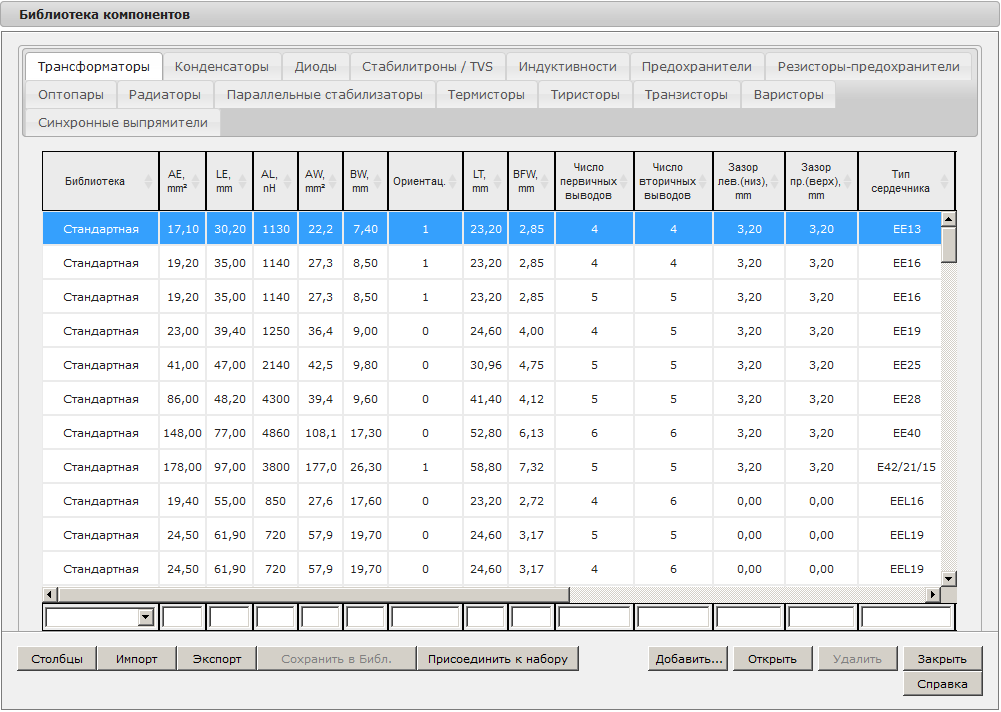
В PI Expert входит Библиотека компонентов, которая содержит трансформаторы (состоящие из библиотеки сердечников и библиотеки обмоток), конденсаторы, диоды, стабилитроны, обмотки индуктивности, оптопары, радиаторы, параллельные стабилизаторы, термисторы, резисторы-предохранители, предохранители, тиристоры, транзисторы и варисторы которые используются при создании дизайнов. Вы можете расширить библиотеку компонентов, добавляя в нее свои пользовательские компоненты. Вы можете также экспортировать Вашу библиотеку компонентов и поделиться ею с другими пользователями PI Expert.
Вы не можете удалить базовый набор компонентов. Вы можете составлять и использовать наборы компонентов. Кроме того, перед тем как компоненты, только что добавленные в библиотеку, могут быть использованы в дизайне, их нужно добавить в набор компонентов этого дизайна, если только Вы не используете набор "Все компоненты". Более подробную информацию можно найти в разделе Обзор библиотек и наборов компонентов.
Нажмите кнопку Библиотека компонентов на стартовой (Главной) странице и выберите Добавить или редактировать запись базы данных компонентов:
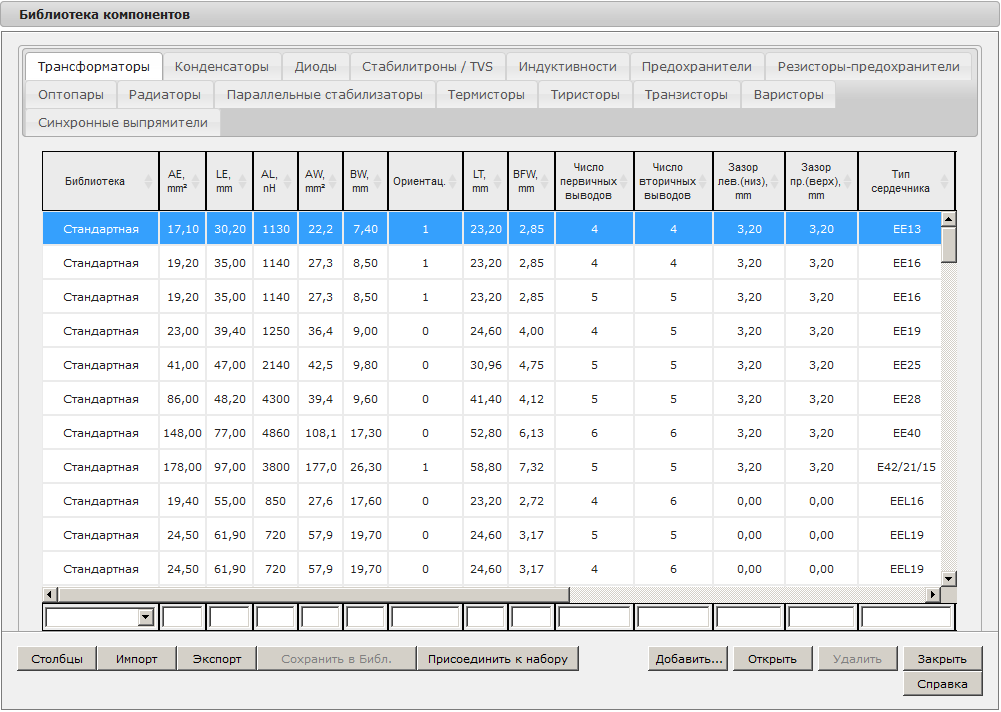
Откроется диалоговое окно библиотеки компонентов, в котором есть вкладки для каждого типа компонентов.
Чтобы добавить компонент, нажмите на кнопку Добавить. Появится диалоговое окно соответствующего типа компонента, в которое Вы можете внести данные компонента. Более подробная информация по внесению данных можно посмотреть в разделе справки для соответствующего компонента.
При добавлении компонента диалоговое окно параметров будет содержать информацию соответствующую селестированному компоненту. Поэтому, если Вы хотите добавить компонент, который похож на уже существующий в библиотеке, Вы можете выбрать его в списке и нажать Добавить. Этот способ ускоряет добавление.
Вы можете редактировать только пользовательские компоненты. Чтобы отредактировать компонент выберите его и нажмите Изменить:
Чтобы просмотреть параметры компонента из стандартной библиотеки, выберите его и нажмите кнопку Открыть.
Чтобы удалить компонент из библиотеки компонентов выберите его и нажмите кнопку Удалить.:
Из библиотеки можно удалить только пользовательские компоненты.
PI Expert поддерживает пользовательские библиотеки при сохранении дизайнов. Это означает, что если Вы хотите поделиться дизайном, в котором используется один из пользовательских компонентов, Вам не нужно экспортировать все Ваши библиотеки. Вся необходимая информация автоматически включается в файл дизайна.
Если Вы откроете дизайн, в котором содержатся компоненты, не входящие в Вашу библиотеку, появится сообщение Уведомление 526.
Недостающие компоненты временно хранятся в библиотеке компонентов, и дизайн открывается с использованием указанных пользовательских компонентов.
Вы можете добавить временные компоненты, которые используются в активном и открытом дизайне, в свою библиотеку, открыв диалог Библиотека компонентов. Вы можете активировать дизайн указателем мыши, нажав на его окно или выбрав его заголовок в меню Окно. Откройте диалоговое окно Библиотека компонентов, но не закрывайте дизайн.
Проверьте, какие типы временных компонентов используются в дизайне, нажав на каждую вкладку окна Библиотека компонентов и используя возможность фильтрации, чтобы отфильтровать Временные компоненты. Выберите компоненты, которые Вы хотите добавить в свою библиотеку, в списке компонентов и нажмите кнопку Сохранить в Библ.
Теперь компонент находится в Вашей Библиотеке компонентов, а сама библиотека обновлена. Теперь этот компонент рассматривается, как любой другой пользовательский компонент, и может быть использован в дизайнах.
Каждый тип списка компонентов (трансформаторы, конденсаторы и т.д.) имеют ряд функций, позволяющих проводить отбор и фильтрацию в каждом столбце, что делает использование библиотеки быстрым и удобным.
Вы можете упорядочить каждый столбец в списке компонентов, нажав заголовок столбца. Направление стрелки показывает, что столбец упорядочивается по возрастанию (стрелка направлена вверх) или по убыванию (стрелка направлена вниз). Вы можете изменить порядок классифицирования, нажав еще раз вверху столбца.
Вы также можете перемещаться по списку компонентов используя клавиши со стрелками Вверх и Вниз в дополнение к клавишам "Страница вверх" - Page Up и "Страница вниз" - Page Down.
В зависимости от типа данных в каждом столбце, используются различные параметры фильтрации.
Столбцы, в которых указан тип данных (для данных с большим диапазоном значений, например типы диодов - Fast PN, High Voltage и т.д.) отображают раскрывающиеся списки, в которых находятся уникальные значения типов.
Вы можете ввести первые буквы или цифры цепочки, по корой Вы хотите фильтровать. Фильтрация происходит немедленно.
Примечание: Фильтр текстовых данных учитывает регистр.
Вы можете использовать библиотеки компонентов совместно с другими пользователями PI Expert , применяя функции импорта и экспорта. Каждый тип компонентов (трансформаторы, конденсаторы и т.д.) должны импортироваться или экспортироваться отдельно. Например, чтобы экспортировать все пользовательские компоненты, которые Вы добавили, Вы должны нажать на вкладку каждого типа и экспортировать каждый тип в своем собственном формате *.pilib. Те же саамы действия выполняются при импорте библиотек компонентов. Таким образом, Вы должны просматривать те компоненты, которые Вы хотите импортировать или экспортировать. Следовательно, было бы полезным включить тип компонента, который экспортировался, в имя файла при экспорте библиотек.
Помните:
Используйте кнопку Импорт/Экспорт для того, чтобы выбрать между импортом и экспортом библиотеки.
Файлы библиотеки компонентов имеют расширение .pilib.